Dokumentennavigation - Einführung
Die Dokumentennavigation liefert Ihnen Informationen über die verschiedenen mit Tags versehenen Bereichen in Ihrem Dokument und sie kann verwendet werden, um im Dokument zu navigieren, indem Sie auf Einträge innerhalb der Dokumentennavigation klicken.
Diese Funktion wird auf Dokumentenbasis zugewiesen. Um diese Funktion zu aktivieren, müssen Sie sich im Designmodus befinden. Klicken Sie im Menüband Dokument auf Einstellungen, um den Dialog Dokumenteneinstellungen zu öffnen. Klicken Sie auf die Registerkarte Datei und wählen Sie die Option Dokumentennavigation nach Start anzeigen. Die Dokumentennavigation wird beim nächsten Öffnen des Dokuments angezeigt.
Um die Dokumentennavigation ein und auszuschalten, führen Sie Folgendes aus:
- Wählen Sie im Menüband Start die Option Dokumentennavigation
- Wählen Sie im Menüband Ansicht die Option Dokumentennavigation

Durch Anklicken eines Eintrags innerhalb der Dokumentennavigation wechselt der Cursor in den betreffenden Bereich des Dokuments. Umgekehrt wird durch Anklicken eines Bereichs im Dokument der entsprechende Eintrag in der Dokumentennavigation markiert.
Absatzmarken werden wie oben erläutert dargestellt oder können bis zu sechszehn Ebenen tief zugewiesen werden. Dies erlaubt eine robuste Sortierungshierarchie.
Hinweise
-
Wenn Sie eine Absatzmarke zuweisen, ist es möglich, eine technische Absatzmarke zu Designzwecken und eine intuitive Anzeigekennung für die Dokumentennavigation zuzuweisen. Anzeige-Tags müssen in doppelten Anführungszeichen eingegeben werden.
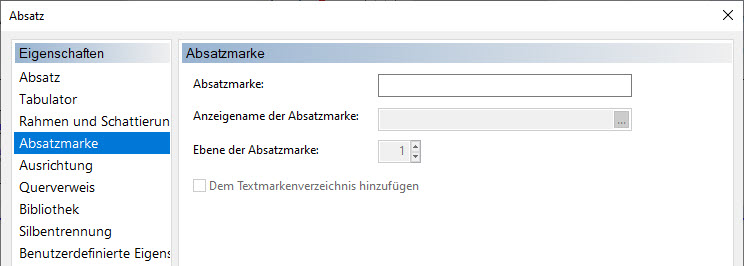
Anzeige-Tags werden als Berechnung eingegeben, in diesem Fall einen Texteintrag in Anführungszeichen, aber auch als Ergebnis eines Bedingungsausdrucks. Ein Beispiel ist eine Vorlage, die entwickelt wird, um in Französisch oder Englisch präsentiert zu werden. Die Absatzmarke selbst sollte unabhängig davon gleich bleiben, aber ein Anzeige-Tag kann als IIF Ausdruck angezeigt werden, um entweder eine französische oder englische Kennung anzuzeigen.
- Um eine Absatzmarke in der Dokumentennavigation anzeigen zu lassen, muss das Attribut Textmarken einschließen zugewiesen sein.
- Um alle Bereiche der Dokumentennavigation auf- und zuzuklappen, führen Sie einen rechten Mausklick aus und wählen Alle aufklappen oder Alle zuklappen. Individuelle Bereiche folgen der Logik in Elemente in Listen auf- und zuklappen.
